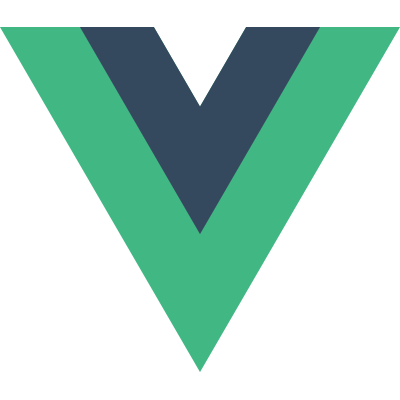# 폼 입력 바인딩
# 기본 사용법
v-model 디렉티브를 사용하여 input, textarea, select 요소들에 양방향 데이터 바인딩을 생성할 수 있습니다. v-model 디렉티브는 input type 요소를 변경하는 올바른 방법을 자동으로 선택합니다. 약간 이상하지만, v-model은 기본적으로 사용자 입력 이벤트에 대한 데이터를 업데이트하는 “syntax sugar”이며, 일부 경우에는 특별한 주의를 해야합니다.
Note
v-model은 모든 form 엘리먼트의 초기 value와 checked 그리고 selected 속성을 무시합니다. 항상 Vue 인스턴스 데이터를 원본 소스로 취급합니다. 컴포넌트의 data 옵션 안에 있는 JavaScript에서 초기값을 선언해야합니다.
v-model은 내부적으로 서로 다른 속성을 사용하고 서로 다른 입력 요소에 대해 서로 다른 이벤트를 전송합니다 :
text와textarea태그는 value속성과 input이벤트를 사용합니다.- 체크박스들과 라디오버튼들은
checked속성과change이벤트를 사용합니다. - Select 태그는
value를 prop으로,change를 이벤트로 사용합니다.
Note
IME (opens new window) (중국어, 일본어, 한국어 등)가 필요한 언어의 경우 IME 중 v-model이 업데이트 되지 않습니다. 이러한 업데이트를 처리하려면 input 이벤트를 대신 사용하십시오.
# 문자열
<input v-model="message" placeholder="여기를 수정해보세요" />
<p>메시지: {{ message }}</p>
2
See the Pen Handling forms: basic v-model by Vue (@Vue) on CodePen.
# 여러 줄을 가진 문장
<span>여러 줄을 가지는 메시지:</span>
<p style="white-space: pre-line;">{{ message }}</p>
<br />
<textarea v-model="message" placeholder="여러줄을 입력해보세요"></textarea>
2
3
4
See the Pen Handling forms: textarea by Vue (@Vue) on CodePen.
textarea의 텍스트 보간은 작동하지 않습니다. 대신 v-model를 사용하십시오.
<!-- bad -->
<textarea>{{ text }}</textarea>
<!-- good -->
<textarea v-model="text"></textarea>
2
3
4
5
# 체크박스
하나의 체크박스는 단일 boolean 값을 가집니다:
<input type="checkbox" id="checkbox" v-model="checked" />
<label for="checkbox">{{ checked }}</label>
2
See the Pen Handling forms: checkbox by Vue (@Vue) on CodePen.
여러개의 체크박스에 동일한 배열을 바인딩할 수 있습니다:
<div id="v-model-multiple-checkboxes">
<input type="checkbox" id="jack" value="Jack" v-model="checkedNames" />
<label for="jack">Jack</label>
<input type="checkbox" id="john" value="John" v-model="checkedNames" />
<label for="john">John</label>
<input type="checkbox" id="mike" value="Mike" v-model="checkedNames" />
<label for="mike">Mike</label>
<br />
<span>Checked names: {{ checkedNames }}</span>
</div>
2
3
4
5
6
7
8
9
10
Vue.createApp({
data() {
return {
checkedNames: []
}
}
}).mount('#v-model-multiple-checkboxes')
2
3
4
5
6
7
See the Pen Handling forms: multiple checkboxes by Vue (@Vue) on CodePen.
# 라디오
<div id="v-model-radiobutton">
<input type="radio" id="one" value="One" v-model="picked" />
<label for="one">One</label>
<br />
<input type="radio" id="two" value="Two" v-model="picked" />
<label for="two">Two</label>
<br />
<span>Picked: {{ picked }}</span>
</div>
2
3
4
5
6
7
8
9
Vue.createApp({
data() {
return {
picked: ''
}
}
}).mount('#v-model-radiobutton')
2
3
4
5
6
7
See the Pen Handling forms: radiobutton by Vue (@Vue) on CodePen.
# 셀렉트
단일 셀렉트:
<div id="v-model-select" class="demo">
<select v-model="selected">
<option disabled value="">Please select one</option>
<option>A</option>
<option>B</option>
<option>C</option>
</select>
<span>Selected: {{ selected }}</span>
</div>
2
3
4
5
6
7
8
9
Vue.createApp({
data() {
return {
selected: ''
}
}
}).mount('#v-model-select')
2
3
4
5
6
7
See the Pen Handling forms: select by Vue (@Vue) on CodePen.
Note
v-model 표현식의 초기 값이 어떤 옵션에도 없으면, <select> 엘리먼트는 "선택없음"("unselected") 상태로 렌더링됩니다. iOS에서는 이 경우 변경 이벤트가 발생하지 않아 사용자가 첫 번째 항목을 선택할 수 없게됩니다. 따라서 위 예제처럼 사용하지 않는 옵션에 빈 값을 넣는 것이 좋습니다.
다중 셀렉트 (배열이 바인딩됨):
<select v-model="selected" multiple>
<option>A</option>
<option>B</option>
<option>C</option>
</select>
<br />
<span>Selected: {{ selected }}</span>
2
3
4
5
6
7
See the Pen Handling forms: select bound to array by Vue (@Vue) on CodePen.
v-for 를 이용한 동적 옵션 렌더링:
<div id="v-model-select-dynamic" class="demo">
<select v-model="selected">
<option v-for="option in options" :value="option.value">
{{ option.text }}
</option>
</select>
<span>Selected: {{ selected }}</span>
</div>
2
3
4
5
6
7
8
Vue.createApp({
data() {
return {
selected: 'A',
options: [
{ text: 'One', value: 'A' },
{ text: 'Two', value: 'B' },
{ text: 'Three', value: 'C' }
]
}
}
}).mount('#v-model-select-dynamic')
2
3
4
5
6
7
8
9
10
11
12
See the Pen Handling forms: select with dynamic options by Vue (@Vue) on CodePen.
# 값 바인딩하기
라디오, 체크박스 및 셀렉트 옵션의 경우, v-model 바인딩 값은 보통 정적인 문자열(또는 체크 박스의 boolean) 입니다.
<!-- `picked` 는 선택시 문자열 "a" 입니다 -->
<input type="radio" v-model="picked" value="a" />
<!-- `toggle` 는 true 또는 false 입니다 -->
<input type="checkbox" v-model="toggle" />
<!-- `selected` 는 "ABC" 선택시 "abc" 입니다 -->
<select v-model="selected">
<option value="abc">ABC</option>
</select>
2
3
4
5
6
7
8
9
10
그러나 때로는 현재 활성 인스턴스의 동적 속성에 값을 바인딩하려고 할 때, v-bind를 사용할 수 있습니다. 또한, v-bind를 사용하면 입력 값을 문자열이 아닌 값에 바인딩 할 수 있습니다.
# 체크박스
<input type="checkbox" v-model="toggle" true-value="yes" false-value="no" />
// 체크된 경우:
vm.toggle === 'yes'
// 체크되지 않은 경우:
vm.toggle === 'no'
2
3
4
Tip
브라우저는 폼 전송(form submission) 시 체크되지 않은 박스를 포함하지 않기 때문에, true-value 와 false-value 속성은 입력의 value 특성에 영향을 주지 않습니다. 두 값("예" 또는 "아니오") 중 하나가 폼을 통해 전송되려면 라디오를 대신 사용하십시오.
# 라디오
<input type="radio" v-model="pick" v-bind:value="a" />
// 체크된 경우:
vm.pick === vm.a
2
# 셀렉트 옵션
<select v-model="selected">
<!-- 인라인 객체 리터럴 -->
<option :value="{ number: 123 }">123</option>
</select>
2
3
4
// 선택된 경우:
typeof vm.selected // => 'object'
vm.selected.number // => 123
2
3
# 수식어
# .lazy
기본적으로, v-model은 각 input 이벤트 후 입력과 데이터를 동기화 합니다. (단, 앞에서 설명한 IME 구성은 제외됩니다.). lazy 수식어를 추가하여 change이벤트 이후에 동기화 할 수 있습니다.:
<!-- "input" 대신 "change" 이후에 동기화 됩니다. -->
<input v-model.lazy="msg" />
2
# .number
사용자 입력이 자동으로 숫자로 형변환 되기를 원하면, v-model이 관리하는 input에 number 수식어를 추가하면 됩니다.
<input v-model.number="age" type="number" />
type="number"를 사용하는 경우에 HTML 입력 요소의 값은 항상 문자열을 반영하기 때문에 종종 유용합니다. 만약, 값이 parseFloat()에 의해서 분석할 수 없는 경우, 원래의 값이 리턴됩니다.
# .trim
사용자 입력이 자동으로 숫자로 형변환 되기를 원하면, v-model이 관리하는 input에 number 수식어를 추가하면 됩니다.
<input v-model.trim="msg" />
# 컴포넌트에서의 v-model
아직 Vue의 구성 요소에 익숙하지 않다면 지금은 넘어가도 됩니다.
HTML의 기본 제공(built-in) input type은 항상 사용자의 요구를 만족시킬 수는 없습니다. 다행히, Vue 컴포넌트는 완전히 사용자 정의된 동작의 재사용 가능한 input을 만들 수 있습니다. 이 input은 v-model에도 작동합니다! 자세한 내용은 컴포넌트 가이드의 사용자 정의 입력을 참조하십시오.